金舟PDF编辑器最新版能够让你像编辑word一样去编辑PDF,提供齐全的编辑功能,可以添加文字、图片、表单、链接以及各种形状,能够对PDF的页面顺序进行重排,为PDF添加文字、图片水印,还有PDF页面合并、插入、替换、删除也通通都有。需要的朋友不容错过,快来下载金舟PDF编辑器使用吧。
金舟PDF编辑器PDF添加水印
PDF编辑器打开pdf文档,选择“文件”-“水印”-“添加”。
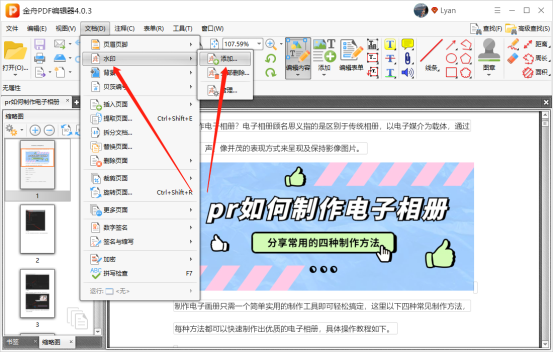
其中,文本指的是文字水印,文件指的是图片水印。
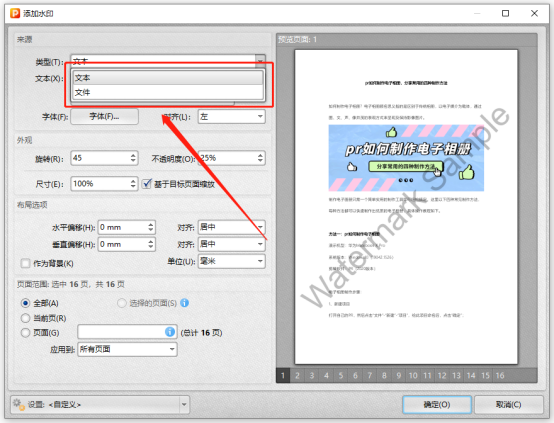
左侧设置水印样式,包括外观,布局选项和页面范围,右侧预览效果,点击“确定”。
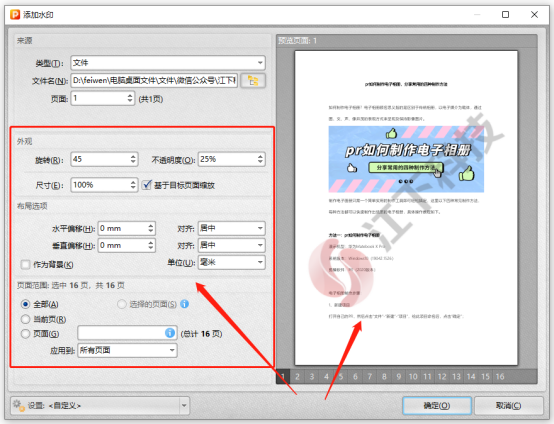
水印添加完成后,在“文件”-“水印”-“管理”中可以继续添加新的水印内容。还可以对原来添加的水印进行修改,删除等调整操作。
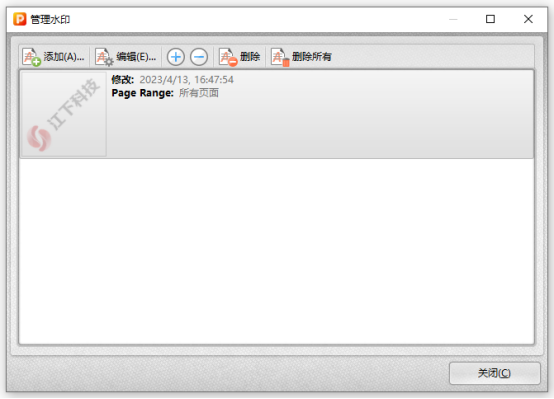
金舟PDF编辑器软件功能
PDF文档编辑
轻松编辑PDF文本、图像,添加自定义图形,操作简单,PDF编辑轻轻松松
PDF文档注释
强大而且简单易用的PDF编辑器只需要几次点击即可标记注释
PDF文档签名
可以超快速度签名文档,而且很简单很容易为您的PDF签署个性化签名
删除PDF页面
可以任意选中PDF文档页面进行删除,实现PDF文档无需页面删除操作
插入PDF页面
可随意插入PDF页面文档,实现PDF内容拼接插入,轻松完善您的PDF文件
新建PDF文档
拥有新建PDF功能,可从文件、富文本图像等创建PDF文件,实现PDF轻松创建
填写PDF文件
填写PDF表单将会给您提供更好的体验和更快速的填写方式
合并PDF文档
拥有合并PDF文档功能,可将多个PDF文档合并成一个,轻松整理您的PDF文件
金舟PDF编辑器软件特色
PDF编辑、修改、加水印-轻松便捷
编辑:支持编辑图像,比如:插入、删除、旋转,裁剪等;还可以对页面进行提取和裁剪、更改文本,调整段落间距,文字间距等
修改:支持任意替换PDF文档中的文字、图片 ,还可以换文字颜色和字体类型,操作简便,轻轻松松修改完成
加水印:支持对文档添加文字或图片水印,自由调整水印的颜色、大小、位置和透明度,保护您的原创权
操作简便·安全高效
支持多个文档合并成PDF,PDF文档排版、编辑、插入轻松驾驭,界面布局清晰明了,编辑上手速度快
金舟PDF编辑器常见问题
1. 如何旋转PDF页面?
答:先用编辑器打开该文档,选择"文档"-“旋转页面”,就可以将页面进行旋转了;快捷键是Ctrl+Shift+R
2. 文件的保存位置在哪里?如何设置统一路径?
答:用编辑器创建的文档,可在“文件”-“保存到”中设置统一保存路径
3. 编辑好的PDF可以通过E-mail传送给好友吗?
答:可以的,编辑好的文档保存后点击“文件”-“用E-mail发送”就可以了
上一篇:福昕PDF阅读器正版
下一篇:悦书PDF阅读器电脑版




 360解压缩软件2023
360解压缩软件2023 看图王2345下载|2345看图王电脑版 v10.9官方免费版
看图王2345下载|2345看图王电脑版 v10.9官方免费版 WPS Office 2019免费办公软件
WPS Office 2019免费办公软件 QQ浏览器2023 v11.5绿色版精简版(去广告纯净版)
QQ浏览器2023 v11.5绿色版精简版(去广告纯净版) 下载酷我音乐盒2023
下载酷我音乐盒2023 酷狗音乐播放器|酷狗音乐下载安装 V2023官方版
酷狗音乐播放器|酷狗音乐下载安装 V2023官方版 360驱动大师离线版|360驱动大师网卡版官方下载 v2023
360驱动大师离线版|360驱动大师网卡版官方下载 v2023 【360极速浏览器】 360浏览器极速版(360急速浏览器) V2023正式版
【360极速浏览器】 360浏览器极速版(360急速浏览器) V2023正式版 【360浏览器】360安全浏览器下载 官方免费版2023 v14.1.1012.0
【360浏览器】360安全浏览器下载 官方免费版2023 v14.1.1012.0 【优酷下载】优酷播放器_优酷客户端 2019官方最新版
【优酷下载】优酷播放器_优酷客户端 2019官方最新版 腾讯视频播放器2023官方版
腾讯视频播放器2023官方版 【下载爱奇艺播放器】爱奇艺视频播放器电脑版 2022官方版
【下载爱奇艺播放器】爱奇艺视频播放器电脑版 2022官方版 2345加速浏览器(安全版) V10.27.0官方最新版
2345加速浏览器(安全版) V10.27.0官方最新版 【QQ电脑管家】腾讯电脑管家官方最新版 2024
【QQ电脑管家】腾讯电脑管家官方最新版 2024 360安全卫士下载【360卫士官方最新版】2023_v14.0
360安全卫士下载【360卫士官方最新版】2023_v14.0